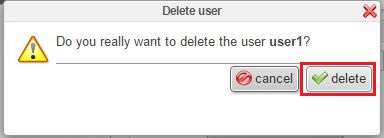HostPack Verwaltung
Diese Abteilung enthält die folgenden Elemente:
- Übersicht: Zeigt alle Basiselemente Ihres HostPacks an
- Einstellungen: Erlaubt Ihnen, die Sprache, Kontaktdetails und Passwörter zu ändern.
- Benutzer: Erlaubt Ihnen zusätzliche Benutzer hinzuzufügen um auf Ihr HostPack zuzugreifen
Administration Portal
Übersicht
- Zeigt den aktuellen Benutzer an.
- Zeigt Statistiken an

Einstellungen
- Erlaubt Ihnen die Sprache zu ändern
- Passwörter und Authentifizuerungsmethoden ändern.
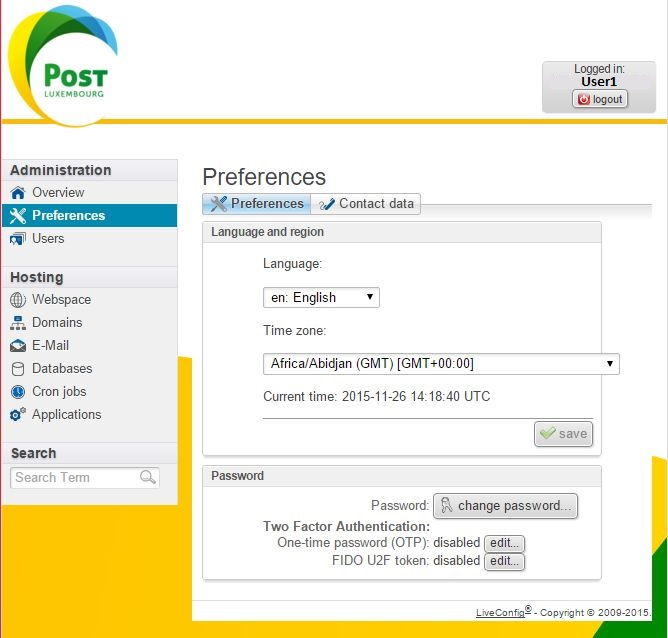
Passwort ändern
- Klicken Sie aufPasswort ändern…
- Geben Sie Ihr aktuelles Passwort ein
- Geben Sie Ihr neues Passwort ein
- Der Zufall Knopf generiert eine zufällige Zeichenfolge aus Zahlen wenn Sie möchten.
- Geben Sie Ihr neues Passwort erneut ein
- Klicken Sie auf Speichern
- Es wird empfohlen ein starkes Passwort zu nutzen!
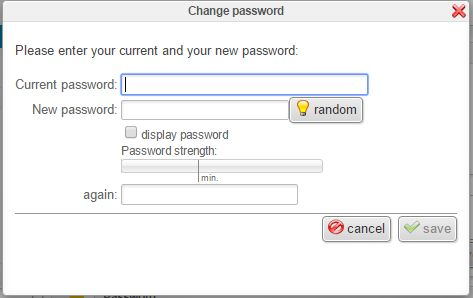
Zwei Wege Authentifizierung – OTP
- Klicken Sie auf Bearbeiten…
- Klicken Sie auf Zwei Wege Authentifizierung aktivieren
- Füllen Sie die Passwörter und Codes aus.
- Klicken Sie auf Speichern
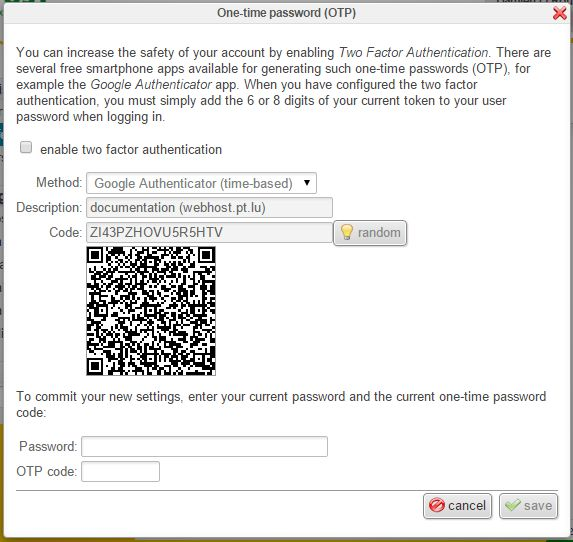
Zwei Wege Authentifikation – FIDO U2F Token
- Klicken Sie auf Bearbeiten…
- Klicken Sie auf benötigt U2F für die Anmeldung
- Bitte geben Sie einen einzigartigen Namen für Ihr U2F Gerät ein.
- Klicken Sie auf Registrieren
- Klicken Sie auf Speichern
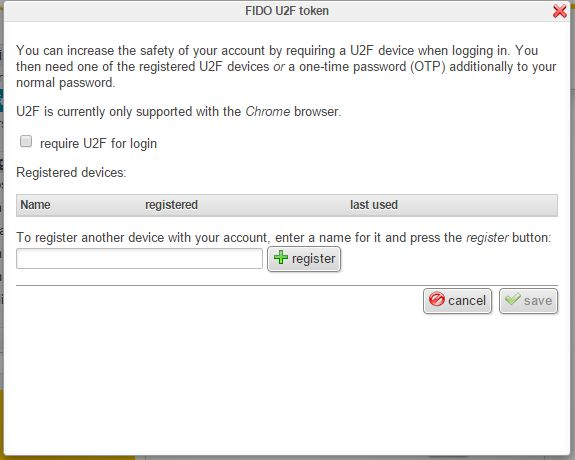
Benutzer
- Zeigt alle aktuell angemeldete Benutzer an.
- Zeigt die letzte Anmeldezeit und die IP Adresse an
- Zeigt andere Benutzer an, die mit dem Konto erstellt wurden
- Zeigt Statistiken an
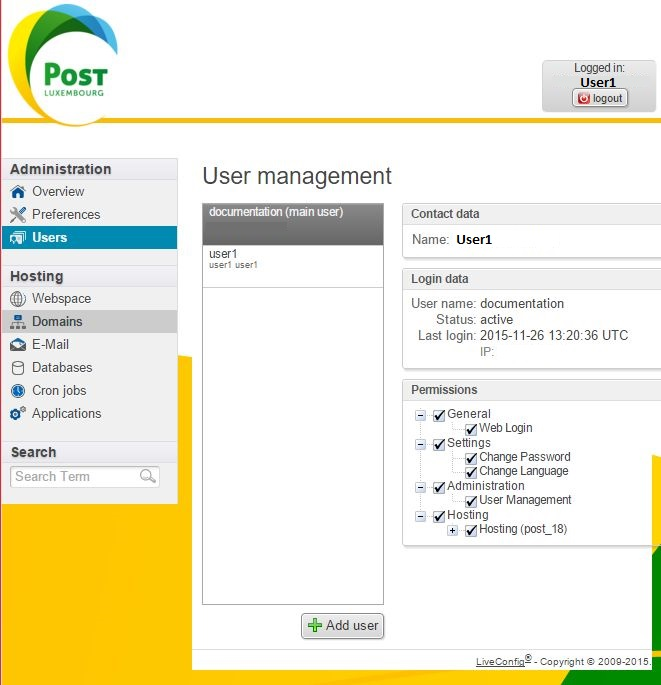
Kontaktdaten wählen
-
- Klicken Sie auf Auswählen
- Zwei Optionen verfügbar:
- 1. Suche nach bestehendem konfigurierten Kontakt
- Klicken Sie auf die Suchbox und geben Sie den bestehenden Kontakt ein
- Drücken Sie Eingabe
- 2. Neuer Kontakt erstellen
- Klicken Sie auf Neuen Kontakt erstellen
- Geben Sie die Kontaktdaten ein
- Vor- und Nachname sind obligatorisch
- Klicken Sie auf Speichern
- Sind die Kontaktdaten komplett – Klicken Sie auf Speichern
Kontakt suchen
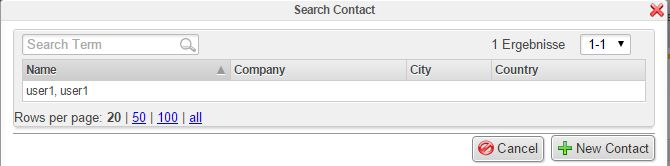
Neuen Kontakt erstellen

Benutzerrechte setzen
- Wählen Sie den Benutzer aus, den Sie ändern möchten
- Wählen Sie die Rechte, die Sie dem Benutzer geben möchten.
- Klicken Sie auf Speichern
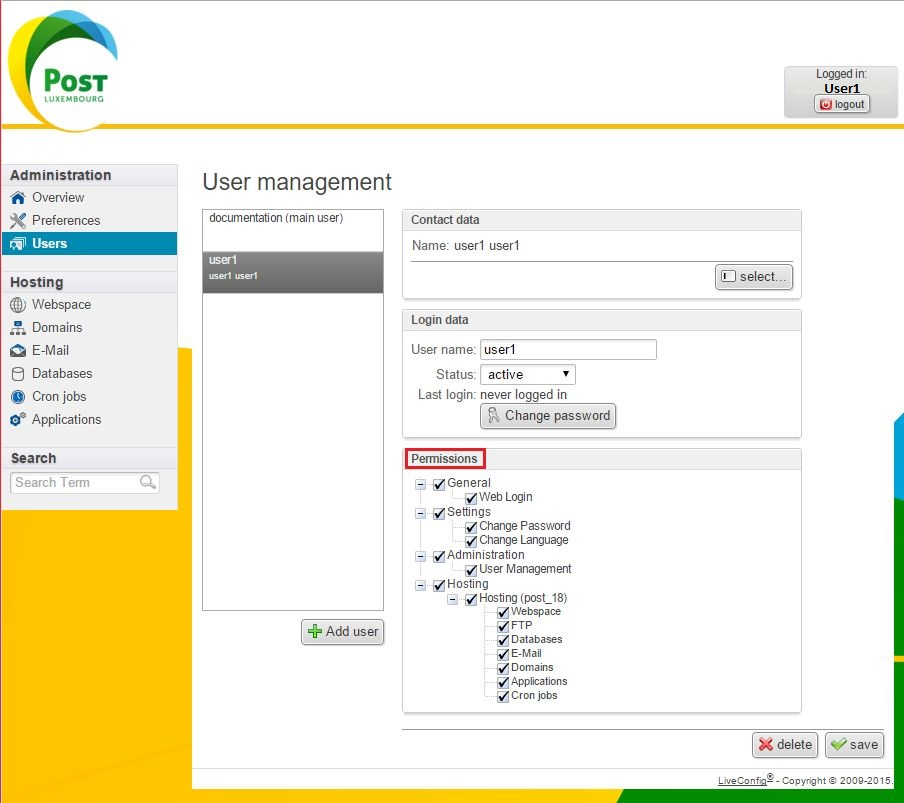
Benutzer löschen
- Wählen Sie den Benutzer, den Sie löschen möchten
- Klicken Sie auf den Löschen-Knopf
- Wenn das Löschen-Fenster erscheint – Klicken Sie auf Löschen um das Löschen des Benutzers zu bestätigen